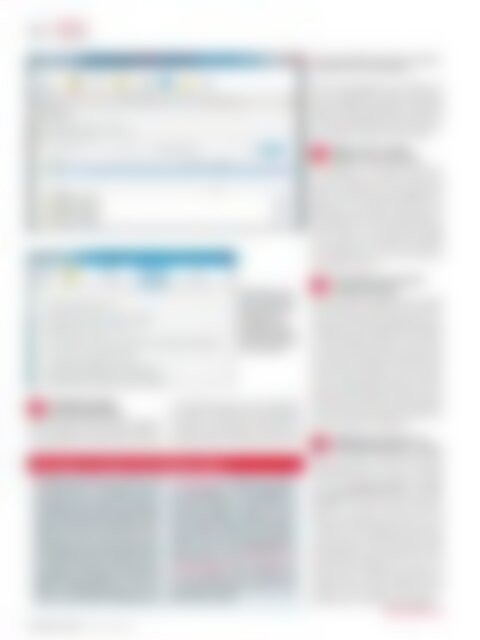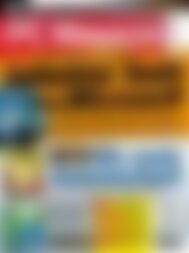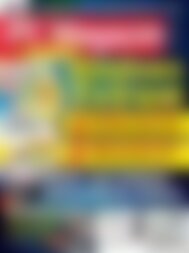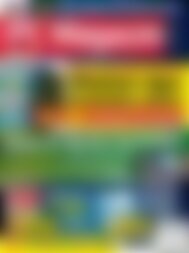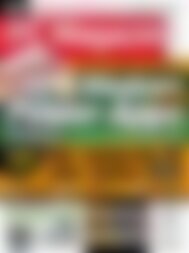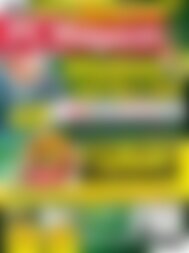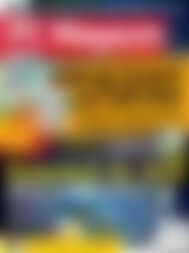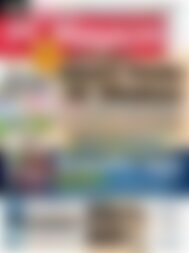Erfolgreiche ePaper selbst erstellen
Machen Sie aus Ihren PDF Publikationen ein blätterbares Flipbook mit unserer einzigartigen Google optimierten e-Paper Software.
58<br />
AKTION<br />
USENEXT<br />
Der Download-Wizard repariert und entpackt<br />
automatisch alles Heruntergeladene.<br />
in der Spalte Dateien bei den Suchergebnissen.<br />
Klicken Sie doppelt auf einen Eintrag und<br />
es öffnet sich ein neuer Tab. Dort wählen Sie<br />
den Reiter Download Wizard und klicken auf<br />
Download starten. Die Dateien werden automatisch<br />
heruntergeladen und entpackt. Um<br />
das heruntergeladene Ergebnis im <strong>Windows</strong><br />
Explorer zu öffnen, klicken Sie auf das Symbol<br />
Dateien in der Hauptmenüleiste, markieren einen<br />
Download-Eintrag in der Liste und klicken<br />
auf den Schalter Download Ordner öffnen.<br />
Bilder suchen: schnell,<br />
4<br />
bequem und mit <strong>Vorschau</strong><br />
Im Gegensatz zu den großen Downloads,<br />
lassen sich Bilder oft einzeln und ohne Entpacken<br />
herunterladen. Der Tangysoft-Client<br />
besitzt dafür eine komfortable Bildersuche.<br />
Öffnen Sie ein Suchfenster, indem Sie in der<br />
Menüleiste oben auf das Suche-Symbol klicken.<br />
Wählen Sie im Suchfenster den Reiter<br />
Bilder. Geben Sie den gewünschten Begriff<br />
ein und klicken Sie auf Suche. Die gefundenen<br />
Bilder lassen sich mit einem Klick auf<br />
Downloaden speichern.<br />
Intelligenter Helfer:<br />
3<br />
der Download-Wizard<br />
Größere Dateien werden im Usenet aufgeteilt<br />
und in Dateigruppen (gesplitteten RAR-Archiven)<br />
gebündelt. Das erkennt man an der Zahl<br />
Aktionspaket vorzeitig auf volle 100 GByte aufladen<br />
UseNeXT stellt Ihnen 100 GByte zum<br />
freien Download zur Verfügung – genaugenommen<br />
sind es sogar 102 GByte. Da<br />
der Aktionszeitraum drei Monate beträgt,<br />
stehen Ihnen pro Monat 34 GByte zur Verfügung.<br />
Wer schon vorzeitig sein Download-Limit<br />
erreicht hat, kann die ausstehenden<br />
GByte der restlichen Monate bzw.<br />
des restlichen Monats vorziehen. Im Prinzip<br />
stehen also schon am ersten Tag der<br />
Anmeldung bei UseNeXT die vollen 100<br />
GByte zur Verfügung. Um das zu tun, besuchen<br />
Sie die UseNeXT-Homepage unter<br />
Erotik-Blocker aktivieren:<br />
Setzen Sie im<br />
Reiter Verschiedenes<br />
ein Häkchen vor<br />
Suchergebnisse aus<br />
Newsgroups ausblenden,<br />
die der Kategorie<br />
Erotik angehören.<br />
www.usenext.de und loggen sich mit Ihren<br />
Zugangsdaten in den Mitgliederbereich<br />
ein. Klicken Sie auf den Reiter Datenvolumen<br />
aufladen. Scrollen Sie nach<br />
unten und Sie finden den Button Jetzt Volumen<br />
aufladen. Wenn Sie den Schalter<br />
anklicken, starten Sie damit den Aufladeprozess.<br />
Auch in den UseNeXT-FAQs ist<br />
dies beschrieben unter www.usenext.de/<br />
support/soforthilfe. Bitte bedenken Sie<br />
vor dem Aufladen aber auch, dass ein<br />
nicht genutztes Volumen am Ende eines<br />
jeden Monats verfällt.<br />
Erotik-Inhalte automatisch<br />
5<br />
ausblenden lassen<br />
Über die zuvor beschriebene Bildersuche stößt<br />
man des Öfteren auf Bilder mit „erotischem“<br />
Inhalt. Zudem gehören Erotik Bilder und Erotik<br />
Videos zu den voreingestellten Kategorien<br />
im Reiter Newsgroups. Wer sich daran stört,<br />
kann diese Inhalte ausblenden lassen: Wählen<br />
Sie dazu im Hauptmenü unter Server das<br />
Untermenü Einstellungen. Im Reiter Verschiedenes<br />
setzen Sie ein Häkchen vor Suchergebnisse<br />
aus Newsgroups ausblenden, die der<br />
Kategorie Erotik angehören, siehe Bild links.<br />
Einen absoluten Schutz bietet diese Funktion<br />
nicht, denn mitunter wurden Erotik inhalte in<br />
falschen Kategorien hochgeladen.<br />
NZB-Dateien importieren, um<br />
6<br />
Usenet-Suchmaschinen zu nutzen<br />
Neben der internen Suchfunktion des Tangysoft-Newsreaders<br />
kann man auch spezielle<br />
Usenet-Suchmaschinen benutzen. Bekannt<br />
sind etwa www.binsearch.info oder www.<br />
nzb index.nl. Setzen Sie dort beim Suchergebnis<br />
vor den gewünschten Downloads<br />
jeweils ein Häkchen und klicken Sie auf<br />
Create NZB. Heruntergeladen wird eine kleine<br />
Datei mit der Endung NZB. Diese enthält<br />
alle <strong>Info</strong>rmationen für den Download. Sofern<br />
diese NZB-Datei nicht automatisch mit dem<br />
UseNeXT-Client geöffnet wird, müssen Sie<br />
dies über Datei / NZB Datei importieren im<br />
Tangysoft-Client manuell erledigen. Danach<br />
starten Sie den Download mit dem Download<br />
Wizard, wie in Schritt 3 beschrieben.<br />
Matthias Metzler/tr<br />
<strong>PC</strong> <strong>Magazin</strong> 10/2012 www.pc-magazin.de